苹果手机如何投屏到win10电脑
随着时代的迅猛发展,身边越来越多的产品在不断地迭代更新,以往的手机、电脑、电视机都是独立产品,现在的手机都能投屏到电脑和电视上了。尽管手机的屏幕越来越大,但还是没有大屏幕极度舒适的体验来得快,这时候手机投屏到电脑上的需求就有了。
很多小伙伴搞不懂投屏的方法,但只要用对了方法,不管你的手机型号是什么型号都能轻松投屏到电脑上,本文就带领大家来学习iphone手机投屏到win10电脑的详细教程,操作不多,只有简单几步就能实现投屏啦!
推荐使用:金舟苹果手机投屏软件
操作方法:
以下是软件的主界面,跟苹果手机一样的更加亲切哦;

接着,打开苹果手机的控制中心,进入屏幕镜像,然后选择连接此设备;
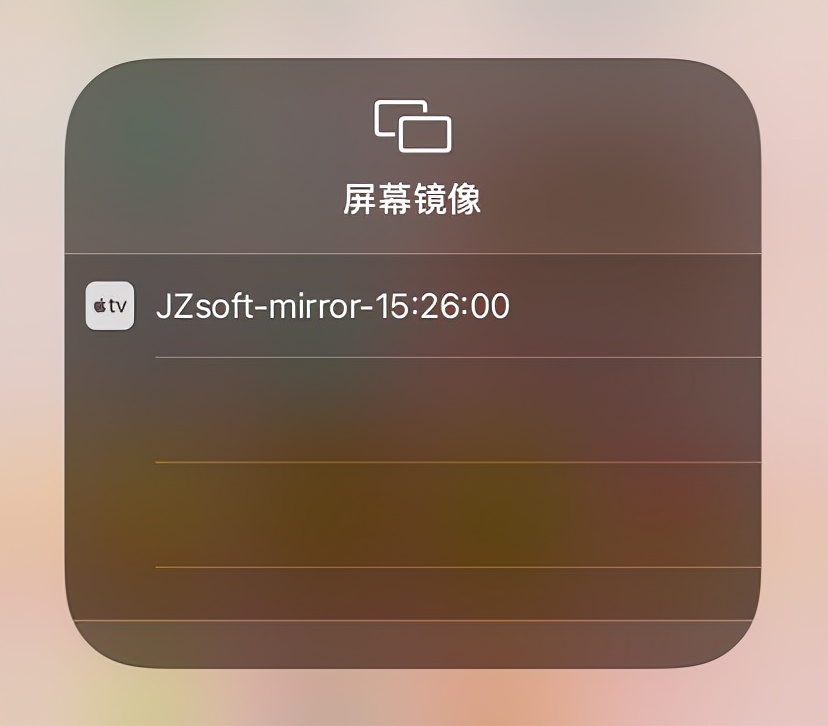
如图,以下就表示手机成功投屏到电脑上啦;

观看影视时,软件会自动旋转合适的方向,在软件中也可旋转方向哦;
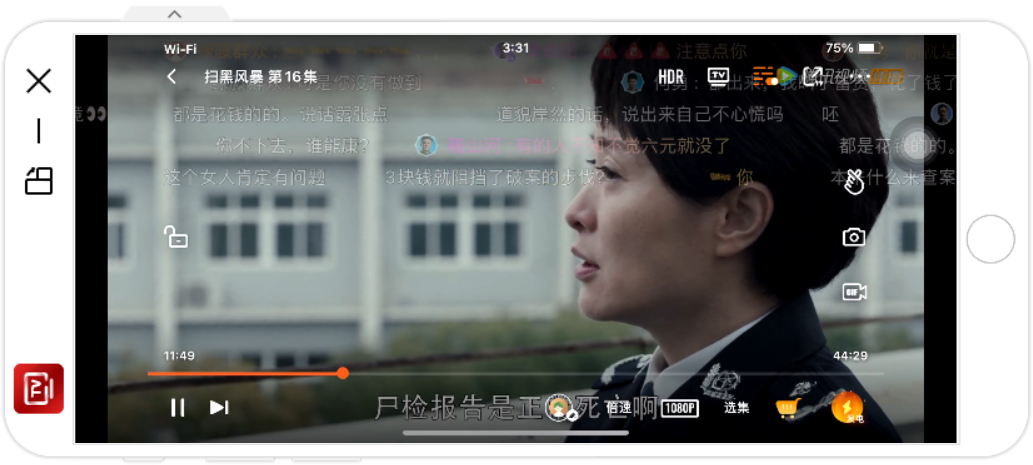
其中,玩游戏时,可在软件中实现录屏,这样就能分享战绩给好友,特别方便哦;
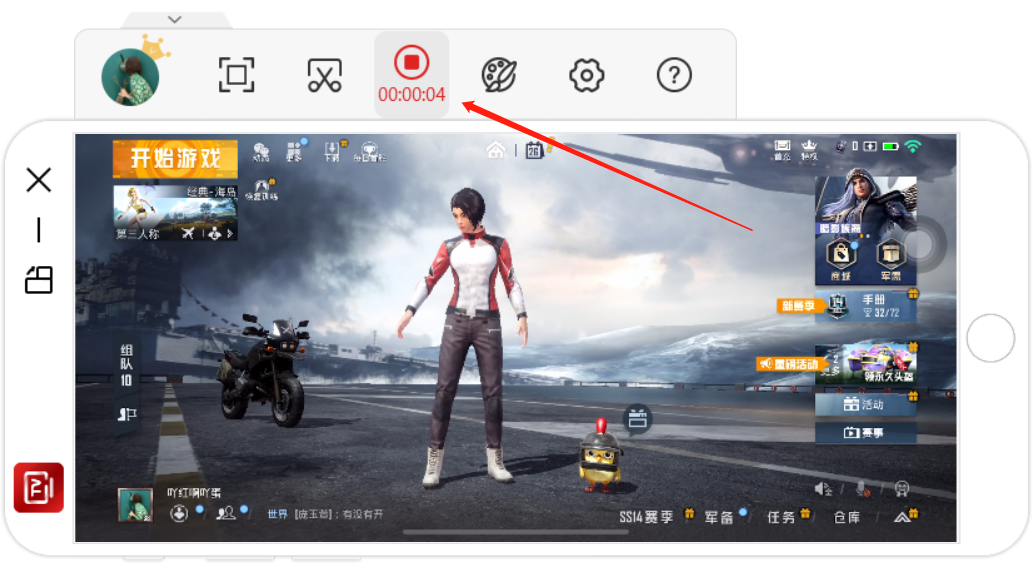
全屏的画质也还是很ok的,丝毫不影响用户的观看体验!
